我們在使用剛安裝完的Win10係統的電腦後,覺得電腦運行很快,一點都不覺得會卡。不過,我們在使用過一段時間後突然感覺電腦又不是那麼快了甚至有點卡,這是什麼回事?那麼win10如何清理係統垃圾?今天,小編就和大家說一下具體的操作方法。
win10清理係統垃圾文件的方法:
1、按快捷組合按鍵調出運行,然後再輸入【cleanmgr.exe】再上點擊【確定】。
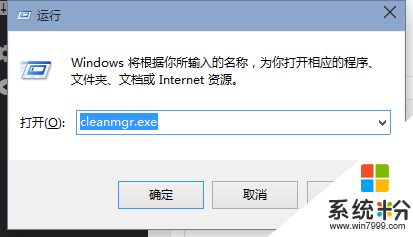
2、此時會出現一個磁盤清理,驗動器的選擇界麵,然後再選擇一個你要清理的驅動器再點擊【確定】。
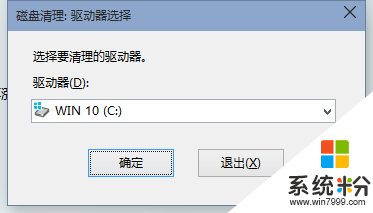
3、然後就會掃描這個驅動器可以釋放出多少空間,這個時間可能需要幾分鍾。
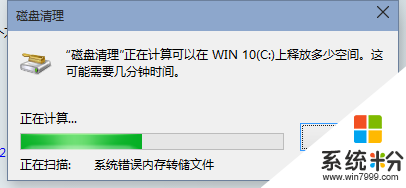
4、進入清理的界麵,在這裏看到是不是有可以清理的垃圾文件比較少?也找不到舊係統文件清理的地方?不要急,再點擊【清理係統文件】按鈕。如果在這裏點擊【確認】可以刪除係統的一些臨時文件。
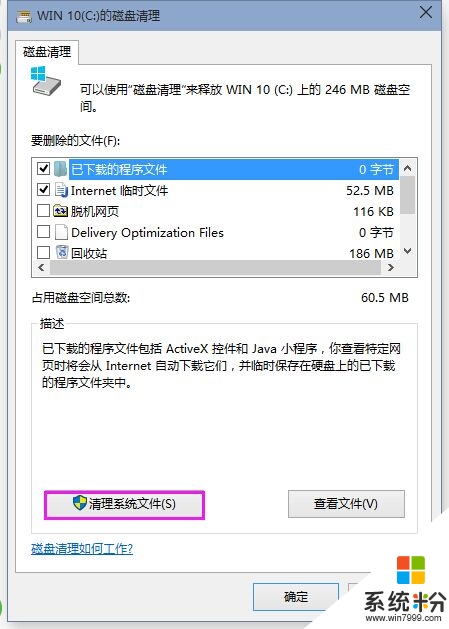
5、接著又是掃描係統垃圾文件。
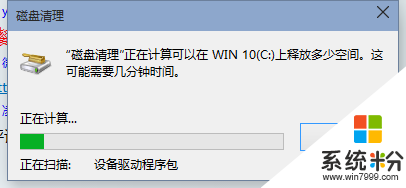
6、掃描完以後,再找到【以前的Windows安裝】這一項,然後再勾上,這個文件最大了。再確認一下就可以了開始刪除了。由於文件比較大,刪除的時間也比較久,需要你的耐心等待。
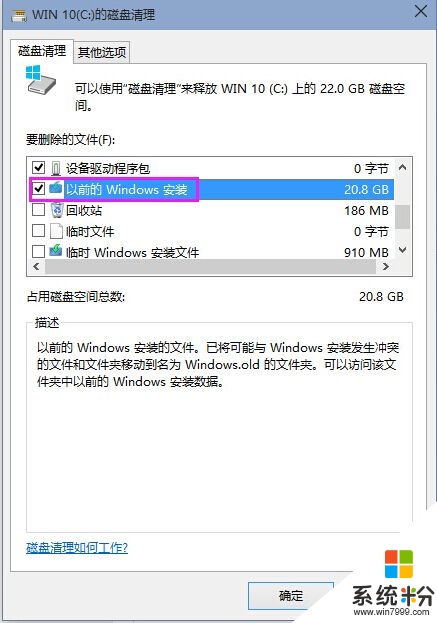
【win10如何清理係統垃圾】這就跟大家分享完了,覺得有用的話,建議收藏該教程。還有其他的ghost操作係統下載後安裝使用的疑問都可以上係統粉官網查看。
win10相關教程